Soluzioni per accedere alle tue password salvate o perse su iPhone
Se utilizzi un iPhone da un po’ di tempo, potresti già sapere quanto sia facile utilizzarlo integrato Apple gestore di password. Tuttavia, molti nuovi utenti spesso trovano difficile accedere alle loro password salvate su iPhone o modificarle secondo le loro esigenze. Pertanto, per semplificarti il lavoro, ti farò sapere come accedere e gestire le tue password su iPhone utilizzando le sue soluzioni integrate e di terze parti.
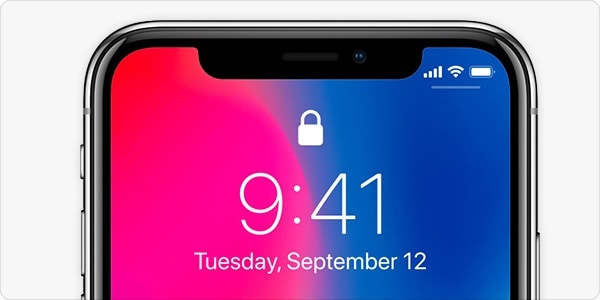
Parte 1: Come accedere alle tue password salvate su iPhone?
Una delle cose migliori dei dispositivi iOS è che sono dotati di un gestore di password Apple integrato. Pertanto, puoi utilizzare la funzione integrata per archiviare, eliminare e modificare la password Apple di tutte le app collegate, gli accessi al sito Web e così via.
Per accedere a questa funzione integrata nel tuo dispositivo iOS, puoi sbloccarla e andare su Impostazioni > Password e account > Password siti web e app. Qui puoi ottenere un elenco dettagliato di tutti gli accessi all’account salvati sul tuo dispositivo.
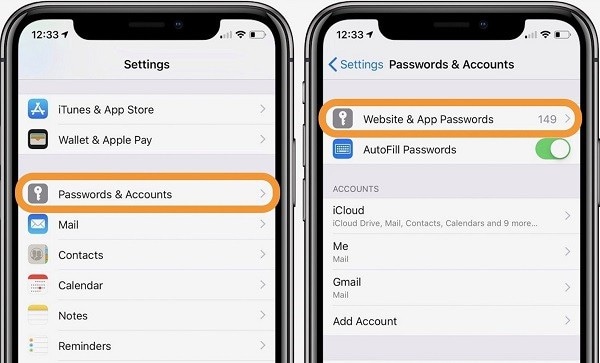
Oltre al tuo account iCloud, puoi anche accedere a tutti i tipi di password di siti Web/app di terze parti come Facebook, Instagram, Spotify, Twitter e così via. Puoi cercare manualmente qualsiasi funzione di accesso al sito Web o semplicemente inserire parole chiave nell’opzione di ricerca.
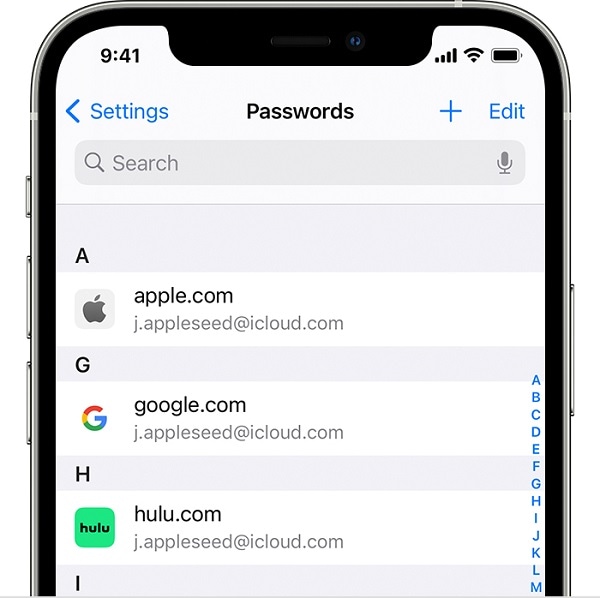
Ora, per controllare le password salvate su iPhone, puoi semplicemente toccare la rispettiva voce da qui. Per autenticare la tua scelta, devi solo inserire il passcode originale del tuo dispositivo o ignorare la sua scansione biometrica. Qui puoi controllare la password dell’account selezionato e toccare l’opzione ‘Modifica’ dall’alto per cambiare la password Apple.
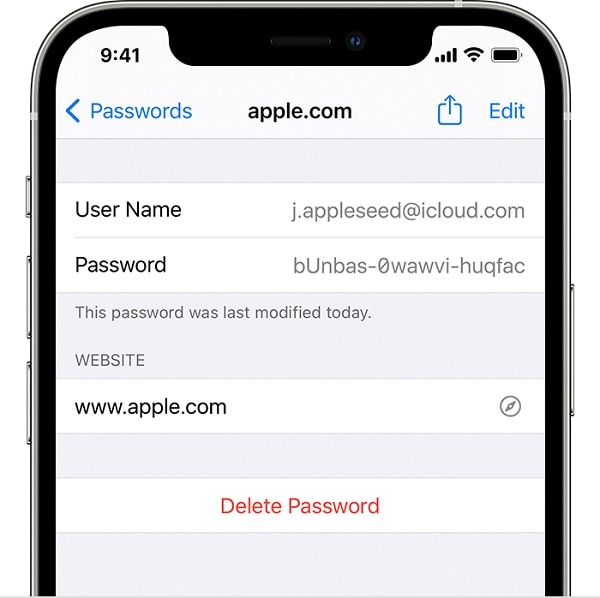
Se lo desideri, puoi anche toccare il pulsante ‘Elimina’ dal basso per rimuovere semplicemente la password salvata dal tuo dispositivo iOS.
Parte 2: Recupera le password salvate perse o dimenticate su iPhone
A volte, i metodi sopra elencati potrebbero non aiutarti a eseguire un Recupero dell’account Apple. In questo caso, puoi considerare l’utilizzo DrFoneTool – Gestore password, che è una soluzione professionale e affidabile al 100% per estrarre tutti i tipi di password perse, salvate o inaccessibili dal tuo dispositivo iOS.
- Puoi semplicemente connettere il tuo dispositivo al sistema e seguire una semplice procedura per estrarre tutti i tipi di password salvate su iPhone.
- L’applicazione può aiutarti a recuperare tutti i tipi di password di diversi siti Web e app salvate sul tuo iPhone.
- Oltre a ciò, puoi anche ottenere dettagli relativi all’ID Apple e alla password collegati, alla password dello screentime, agli accessi WiFi e così via.
- Lo strumento non danneggerà in alcun modo il tuo dispositivo durante l’accesso alle tue password. Inoltre, i dettagli del tuo account saranno mantenuti al sicuro (poiché non verranno archiviati o inoltrati da DrFoneTool).
Se vuoi accedere anche al tuo password salvate su iPhone utilizzando DrFoneTool – Password Manager, quindi considera di seguire questi passaggi:
Passaggio 1: Installa e avvia DrFoneTool – Password Manager sul tuo sistema
Puoi iniziare installando DrFoneTool – Password Manager sul tuo sistema e avviandolo ogni volta che ne hai bisogno Recupero dell’account Apple. Dalla sua schermata di benvenuto, puoi aprire la funzione ‘Gestione password’.

Successivamente, puoi connettere il tuo iPhone al sistema e attendere un po’ perché DrFoneTool – Password Manager rileverebbe il dispositivo connesso.

Passaggio 2: avvia il processo di recupero password da DrFoneTool
Quando il tuo iPhone verrebbe rilevato, i suoi dettagli verrebbero visualizzati sull’interfaccia di DrFoneTool. Ora puoi semplicemente fare clic sul pulsante ‘Avvia scansione’ per iniziare il processo di recupero delle tue password.

Ora puoi semplicemente sederti e aspettare un po’ perché le tue password verrebbero estratte dal dispositivo iOS connesso. Si consiglia di non chiudere l’applicazione nel frattempo e di attendere semplicemente che il gestore di password Apple ne completi l’elaborazione.

Passaggio 3: visualizza e salva le password salvate sul tuo iPhone
Quando il processo di recupero dell’account Apple è completato, puoi controllare i dettagli estratti sull’interfaccia. Ad esempio, puoi visitare l’ID Apple o la categoria Password del sito Web/app a lato per verificare i dettagli a lato.

Poiché otterresti un elenco dettagliato di tutte le password recuperate, puoi fare clic sull’icona a forma di occhio per visualizzarle. Se lo desideri, puoi anche fare clic sul pulsante ‘Esporta’ dal pannello inferiore per salvare semplicemente le tue password in un formato CSV compatibile.

Questo è tutto! Dopo aver seguito questo semplice approccio, puoi accedere alle informazioni del tuo account, ai dettagli dell’ID Apple, agli accessi WiFi e molto altro dal tuo iPhone.
Potrebbe interessarti anche:
Parte 3: Come controllare le password salvate sui browser Web di iPhone?
Oltre al gestore di password Apple integrato, gli utenti iPhone usufruiscono anche dell’assistenza della loro app di navigazione per memorizzare i dettagli del proprio account. Pertanto, prima di adottare misure drastiche per eseguire il ripristino dell’account Apple, assicurati di controllare le impostazioni del tuo browser web. È probabile che tutte le password su iPhone che desideri recuperare possano essere salvate lì per tutto il tempo.
Per Safari
La maggior parte degli utenti di iPhone si avvale dell’assistenza di Safari per navigare in Internet poiché è il browser Web predefinito sul dispositivo. Poiché Safari può facilmente memorizzare le tue password, puoi accedere alle sue impostazioni per recuperarle.
Per farlo, puoi semplicemente avviare le impostazioni del tuo dispositivo iOS toccando l’icona a forma di ingranaggio. Ora puoi semplicemente accedere alle sue Impostazioni di Safari e toccare la funzione Password. Qui puoi accedere a tutte le password salvate su Safari dopo aver inserito il passcode del tuo dispositivo o aver autenticato la sicurezza biometrica integrata.
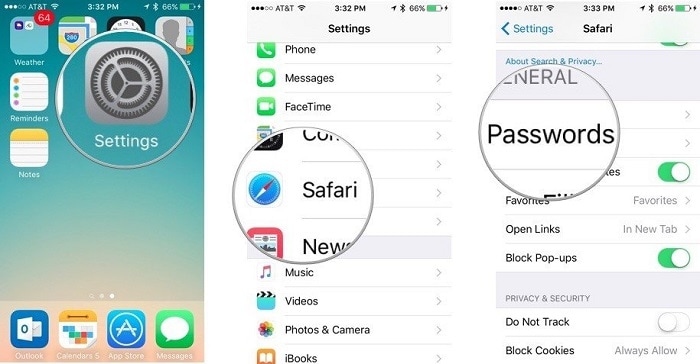
Per Google Chrome
Molti utenti di iPhone utilizzano anche l’assistenza dell’applicazione Google Chrome per accedere al Web in movimento. Poiché Google Chrome include anche un gestore di password integrato, puoi semplicemente utilizzare questa funzione per accedere al tuo password salvate su iPhone.
Per verificarlo, puoi semplicemente avviare l’applicazione Google Chrome e toccare l’icona a tre punti dall’alto per andare alle sue Impostazioni. Ora puoi accedere alle sue Impostazioni> Password per visualizzare semplicemente tutti i dettagli dell’account salvati. Dopo aver ignorato il controllo di autenticazione inserendo il passcode del telefono (o utilizzando l’ID dell’impronta digitale), puoi accedere facilmente a tutti i file password salvate su iPhone tramite Chrome.
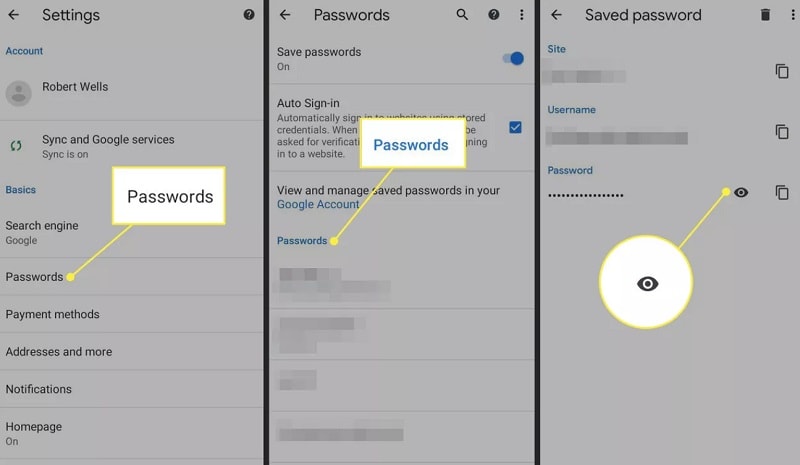
Per Mozilla Firefox
Grazie alle sue funzionalità di sicurezza di fascia alta, molti utenti di iPhone scelgono anche Mozilla Firefox come browser Web predefinito. La cosa migliore di Firefox è che ci consente di sincronizzare le password tra il nostro iPhone e il sistema (o qualsiasi altro dispositivo).
Dopo aver avviato Mozilla Firefox sul tuo iPhone, puoi toccare l’icona dell’hamburger per visitare le sue impostazioni. Ora puoi accedere alle sue Impostazioni> Impostazioni e privacy> Accessi salvati per controllare tutti i password salvate su iPhone. Dopo aver superato un controllo di autenticazione, puoi copiare, modificare o visualizzare le password salvate su Firefox.

FAQ
- Come posso salvare le password del mio iPhone su iCloud?
Per sincronizzare le tue password tra più dispositivi, puoi avvalerti dell’assistenza di iCloud. Per questo, puoi semplicemente andare alle Impostazioni di iCloud sul tuo iPhone e abilitare l’accesso al Portachiavi. Successivamente, puoi personalizzare il modo in cui le tue password verranno archiviate e collegate su iCloud tramite Portachiavi.
- Posso salvare le password del mio iPhone su Safari?
Poiché le password di Safari sono protette con la funzione di sicurezza predefinita del tuo dispositivo, sono considerate sicure. Tuttavia, se qualcuno conosce il passcode del tuo iPhone, può facilmente aggirare il suo controllo di sicurezza per accedere alle tue password.
- Quali sono alcune buone app per la gestione delle password per iPhone?
Alcune delle app di gestione password più popolari e sicure che puoi utilizzare sul tuo iPhone provengono da marchi come 1Password, LastPass, Keeper, Dashlane, Roboform ed Enpass.
Conclusione
Ora che sai come accedere alle tue password su iPhone, puoi facilmente soddisfare le tue esigenze. Se vuoi semplicemente accedere alle tue password salvate su iPhone, puoi semplicemente andare alle sue impostazioni o sfogliare la funzione di accesso salvata del browser che stai utilizzando. Oltre a ciò, se desideri eseguire un ripristino dell’account Apple delle tue password perse o inaccessibili, puoi semplicemente avvalerti dell’assistenza di DrFoneTool – Password Manager. L’applicazione desktop può aiutarti a recuperare tutti i tipi di dettagli dell’account dal tuo iPhone e anche questo senza causare alcuna perdita di dati su di esso.
ultimi articoli